NOEL 2025
Jusqu'au 31 Décembre :
-35% sur tout avec le code
ELYPSENOEL2025
Bon, vous vous êtes perdu ?
Pas de soucis, que vous soyez client chez nous ou non, on est quand même content de vous aider.
Vous pouvez aussi faire un tour pour votre [nos offres VPS
Créer un utilisateur administrateur dans MySQL est une étape essentielle pour gérer efficacement vos bases de données et assurer la sécurité de votre système.
Voici notre guide Elypse Cloud détaillé pour créer un utilisateur admin MySQL sur un VPS, en utilisant Ubuntu comme système d'exploitation. Les étapes sont similaires pour toutes autres distributions [Linux
Prérequis
Bon, jusqu'ici tout va bien ? Parfait, alors on peut continuer.
Étape 1 : Mettre à jour le système
Avant d'installer de nouveaux paquets ou de créer des utilisateurs, il est toujours bon de mettre à jour la liste des paquets existants et de mettre à jour les paquets installés.
sudo apt update
sudo apt upgrade
Étape 2 : Se connecter à MySQL en tant qu'utilisateur root
Pour créer un nouvel utilisateur admin, nous devons d'abord nous connecter à MySQL en tant qu'utilisateur root.
sudo mysql -u root -p
Entrez le mot de passe root lorsque cela est demandé. (on regarde pas promis)
Étape 3 : Créer un nouvel utilisateur
Une fois connecté à MySQL, créez un nouvel utilisateur avec des privilèges d'administrateur.
CREATE USER 'nom_utilisateur_admin'@'localhost' IDENTIFIED BY 'mot_de_passe';
Remplacez nom_utilisateur_admin par le nom d'utilisateur souhaité et mot_de_passe par le mot de passe de votre choix.
Étape 4 : Accorder des privilèges à l'utilisateur
Accordez tous les privilèges à l'utilisateur nouvellement créé pour qu'il puisse administrer toutes les bases de données.
GRANT ALL PRIVILEGES ON *.
Étape 5 : Appliquer les modifications
Pour que les modifications prennent effet, vous devez recharger les tables de privilèges.
FLUSH PRIVILEGES;
Étape 6 : Vérifier les privilèges de l'utilisateur
Vous pouvez vérifier que les privilèges ont été correctement accordés en exécutant la commande suivante :
SHOW GRANTS FOR 'nom_utilisateur_admin'@'localhost';
On espère que l'on aura bien résumé, si vous ne savez pas comment vous lancer, il existe énormément de vidéo Youtube expliquant la démarche à suivre. Vous pouvez également passer par [notre discord